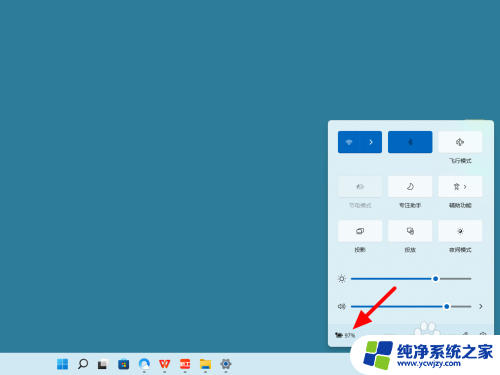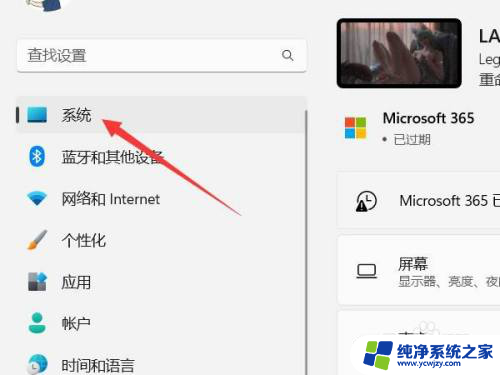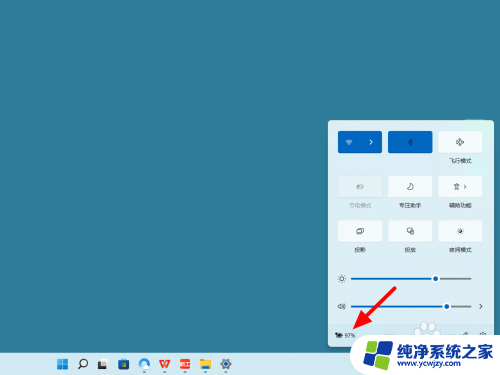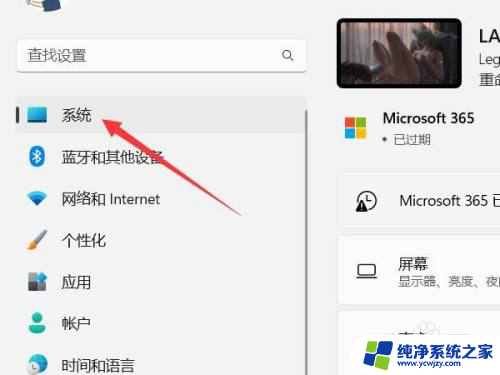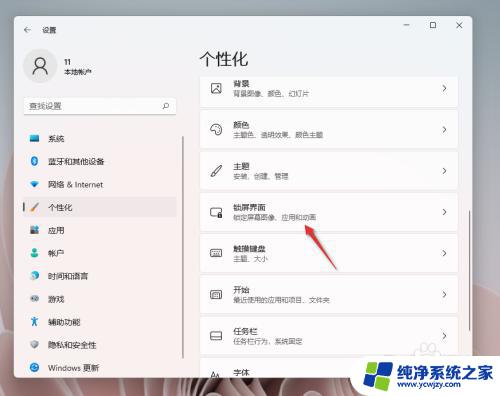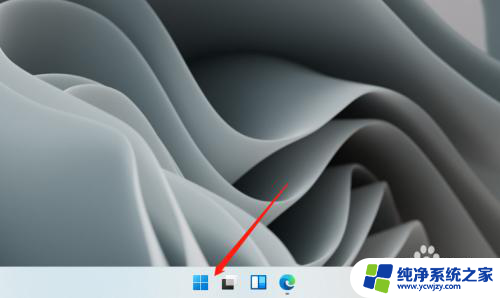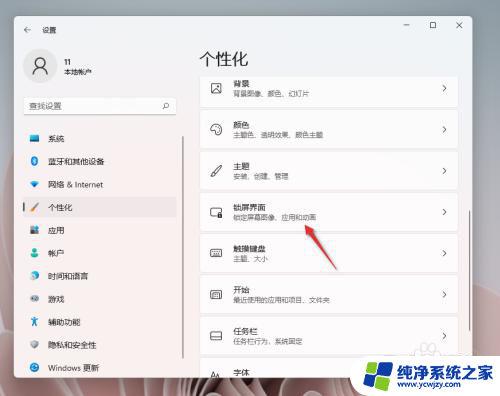win11调整锁屏时间 win11锁屏时间设置步骤
更新时间:2024-03-25 14:41:23作者:xiaoliu
Win11是微软最新推出的操作系统,它带来了许多令人兴奋的新功能和改进,其中之一就是调整锁屏时间的功能。在Win11中,我们可以根据自己的需求来设置锁屏时间,以便更好地保护我们的隐私和节省电池寿命。设置步骤也非常简单,只需几个简单的操作就能完成。让我们一起来了解一下如何在Win11中调整锁屏时间吧。
方法如下:
1.打开系统设置
打开设置界面,点击左侧的系统设置。
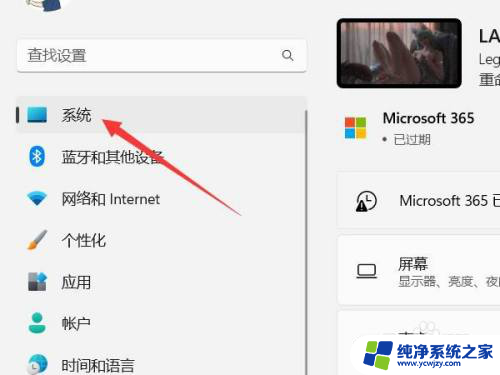
2.选择电源和电池
找到电源和电池选项,点击打开。
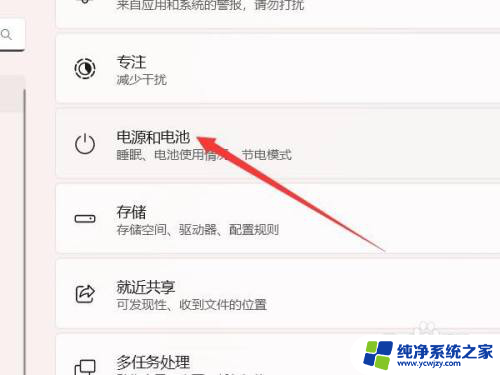
3.打开屏幕和休眠
找到屏幕和休眠选项,点击打开。
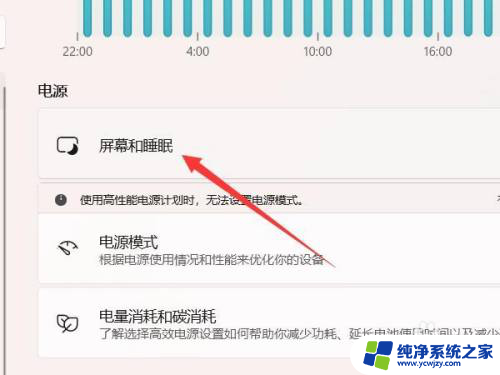
4.设置锁屏时间
找到锁屏时间选项,设置后面的时间即可。
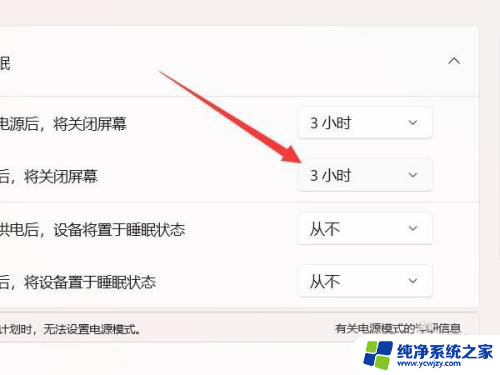
以上就是有关如何调整Win11锁屏时间的所有内容,如果您遇到类似情况,您可以按照本文的方法来解决。